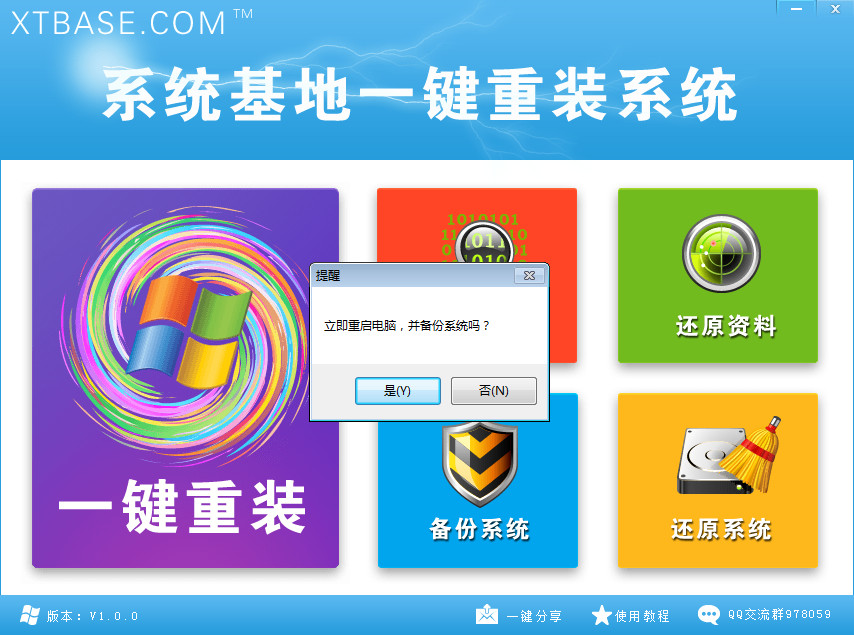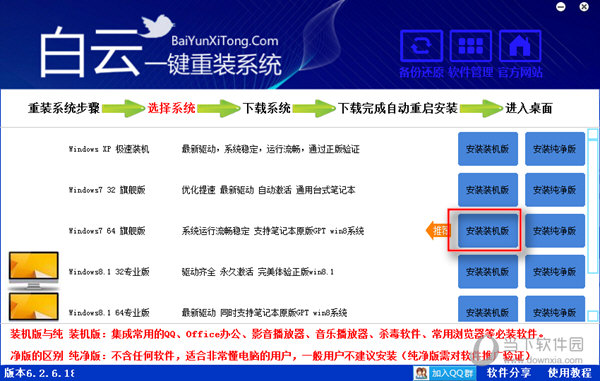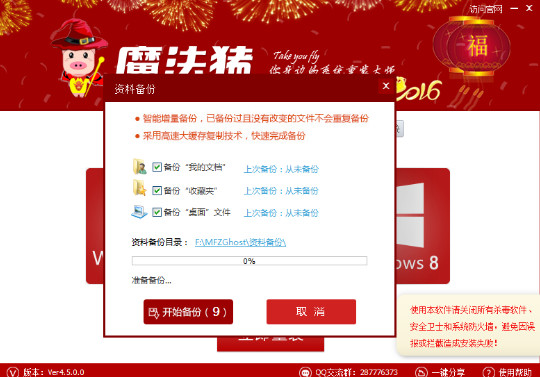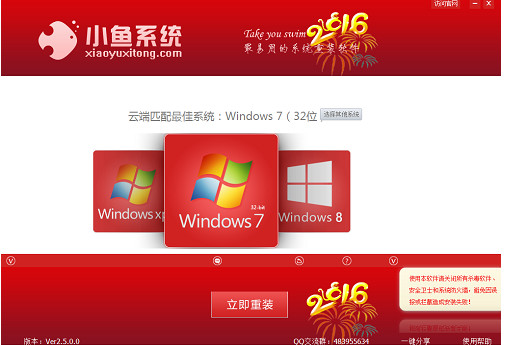win10安装或运行软件弹出用户账户控制窗口的两种解决方法
更新时间:2020-07-08 17:14:32
Windows10系统运行某些软件或者安装时,频繁弹出“用户账户控制”窗口,莫名其妙的通知就这样打断了我们,影响办公效率。有什么办法能够永久关闭Win10账户控制弹窗提醒,方法当然有的,本教程给大家介绍win10安装或运行软件弹出用户账户控制窗口的两种解决方法,供大家选择!
方法一:
1.使用快捷键【Win】+【i】打开【设置】,在搜索框中查找【控制面板】并单击打开。
2.在【控制面板】中点击【系统和安全】。
3.在【系统和安全】窗口中找到【安全和维护】下面的【更改用户账户控制设置】,单击进入。
4.在打开的【用户账户控制设置】窗口中,将左侧的滑块拉到最下方的【从不通知】后,点击【确定】,弹窗关闭完成。

方法二:
1.使用快捷键【Win】+【R】打开【运行】,并在输入框中输入代码【msconfig】点击【确定】,进入【系统配置】.
2.打开【系统配置】后,选择【工具】。
3.在【工具】中点击【更改UAC设置】,点击【启动】。

4.在弹出的【用户账户控制设置】窗口中,将左侧的滑块拉到最下方的【从不通知】后,、点击【确定】,弹窗关闭完成。

综上所述,关闭Win10账户控制弹窗提醒的方法,操作步骤都很简单,大家可以选择其中一种方法来关闭。
系统重装相关下载
Win10技巧相关推荐
重装系统软件排行榜
- 一键重装系统小鱼重装软件V4.2.3贺岁版
- 一键重装系统魔法猪重装软件V1.2.1贡献版
- 一键重装系统小马重装软件V2.1.6增强版
- 黑云一键重装系统工具V8.0免费版
- 【电脑重装系统】好用一键重装系统V9.6.9特别版
- 一键重装系统软件系统之家重装V2.0.0绿色版
- 小猪一键重装系统工具下载正式版5.39
- 一键系统重装雨林木风重装软件V6.7完美版
- 小马一键重装系统工具V2.0.2.2兼容版
- 极速一键重装系统软件在线版3.2.6
- 【电脑重装系统】萝卜菜一键重装系统软件V1.9免费版
- 蜻蜓一键重装系统软件官方版V2.6
- 小白一键重装系统工具尊享版V4.2.1
- 【一键重装系统】极速一键重装系统兼容版V7.8.0
- 一键重装系统小鱼重装软件V5.6.8修正版
重装系统热门教程
- 系统重装步骤
- 一键重装系统win7 64位系统 360一键重装系统详细图文解说教程
- 一键重装系统win8详细图文教程说明 最简单的一键重装系统软件
- 小马一键重装系统详细图文教程 小马一键重装系统安全无毒软件
- 一键重装系统纯净版 win7/64位详细图文教程说明
- 如何重装系统 重装xp系统详细图文教程
- 怎么重装系统 重装windows7系统图文详细说明
- 一键重装系统win7 如何快速重装windows7系统详细图文教程
- 一键重装系统win7 教你如何快速重装Win7系统
- 如何重装win7系统 重装win7系统不再是烦恼
- 重装系统win7旗舰版详细教程 重装系统就是这么简单
- 重装系统详细图文教程 重装Win7系统不在是烦恼
- 重装系统很简单 看重装win7系统教程(图解)
- 重装系统教程(图解) win7重装教详细图文
- 重装系统Win7教程说明和详细步骤(图文)